Taula de continguts
Amb Windows 8, els consumidors estaven exposats a Microsoft Store. Va ser una addició fantàstica al sistema operatiu actualitzat, ja que ajuda els usuaris a localitzar, descarregar i actualitzar els seus programes preferits.
Com a resultat, experimentar un error 0x8024001E mentre baixeu una aplicació o una actualització necessària pot arruïnar-vos fàcilment el dia. Afortunadament, hi ha diverses maneres de solucionar aquest error, inclòs provar opcions de reparació automàtica. En aquest article, donarem un cop d'ull a les diferents opcions.
Què és el codi d'error de Windows Update 0x8024001E?
Aquest problema sembla estar present tant a Windows 8 com a Windows 10. Tanmateix , Windows XP, seven i Vista es poden veure afectats. En la majoria dels casos, el codi d'error 0x8024001E es produeix quan s'intenta actualitzar aplicacions de Windows com Microsoft Edge, Microsoft Office, Live Mail i altres aplicacions de Microsoft.
La baixada pot començar a carregar-se. Tanmateix, aviat fallarà amb un missatge d'error que indica:

Els usuaris també han informat que quan reben el codi d'error 0x8024001E, no poden obrir la botiga de Windows ni accedir als resultats de la cerca. Això pot ser un inconvenient menor, ja que les aplicacions també es poden obtenir d'altres fonts.
Els pirates informàtics poden utilitzar defectes de programari per accedir a l'ordinador i baixar i instal·lar programari maliciós. Com a resultat, és fonamental resoldre l'error 0x8024001E tan aviat com sigui possible i mantenir els programes actualitzats amb elsolucioneu-ho quan us oblideu a aturar els serveis d'actualització de Windows.
- Premeu la tecla “Windows ” del vostre teclat i, a continuació, premeu “R ”. Escriviu “CMD ” a la petita finestra emergent. Per concedir accés d'administrador, premeu les tecles “majúscules + ctrl + enter ”.

- A continuació veureu l'indicador d'ordres. Heu d'introduir una sèrie d'ordres una per una. Premeu “enter ” després de cada ordre que escriviu per aturar els serveis en execució.
- net stop wuauserv
- net stop cryptSvc
- net stop bits
- net stop msserver

- Un cop s'hagin aturat els serveis, podeu reiniciar introduint les ordres següents una a la vegada.
- net start wuauserv
- net start cryptSvc
- net start bits
- net start msserver

- Surt de l'indicador d'ordres i reinicieu l'ordinador.
5. Reinicieu els vostres serveis d'actualització de Windows per veure si l'error d'actualització de Windows 10 0x8007000d persisteix.
Conclusió
Esperem que un dels nostres mètodes de resolució de problemes us ajudi a solucionar els vostres problemes amb l'error d'actualització de Windows 0x8024001E . Si és així, comparteix-ho amb els teus amics per si es troben amb el mateix problema.
els darrers pedaços de seguretat.Què causa l'error 0x8024001E de Windows Update
Els errors a la botiga de Windows són freqüents i el problema 0x8024001E és un dels diversos que estan experimentant els usuaris. Els codis d'error 0x8000FFF, 0x80240437 i 0x80073DOA es veuen regularment quan s'intenta baixar o actualitzar una aplicació des de la botiga de Windows.
El codi d'error 0x8024001E es pot produir per diversos motius, com ara:
- Fitxers del sistema danyats
- Infeccions de programari maliciós
- Sistema operatiu obsolet
- Problemes amb la memòria cau de Windows Store
- Configuració de data i hora incorrecta
Com que el codi d'error 0x8024001E, com qualsevol altre error, pot ser causat per programari maliciós que provoca una configuració incorrecta de Windows, és fonamental descartar aquesta possibilitat tan aviat com sigui possible. A més, aquest error acostuma a passar quan els usuaris intenten actualitzar aplicacions de Windows com Microsoft Office Edge.
Com a resultat, una exploració completa del sistema amb un programari antiprogramari maliciós fiable hauria de ser el pas inicial per resoldre els problemes. Si no voleu que Windows es repari, podeu solucionar l'error 0x8024001E seguint els nostres mètodes a continuació.
Assegureu-vos que teniu servei d'Internet
Comproveu si la connexió a Internet de la vostra ubicació. és funcional. Una connexió a Internet poc fiable pot ser problemàtica per a la vostra actualització. Utilitzeu un ordinador portàtil o un telèfon intel·ligent diferent a la vostra xarxa per accedir a Internet.Si el problema es produeix en tots els dispositius de la vostra xarxa, pot ser que sigui un problema amb Internet.
Si el problema només afecta a un dispositiu, suggereix que el vostre encaminador d'Internet està bé i que la configuració de la xarxa de l'ordinador està causant el problema.
La majoria de vegades, els errors d'instal·lació d'actualització es produeixen quan falten fitxers .dll. Un únic fitxer que falti pot causar grans problemes fàcilment. És possible que reiniciar l'encaminador d'Internet resolgui el problema. Com a resultat, tenir una connexió a Internet segura i estable és crucial.
Premeu el botó d'engegada durant 30 segons o fins que s'apagui l'encaminador. Els passos poden variar segons el model d'encaminador.
Escaneja l'ordinador per detectar qualsevol programari maliciós
Com s'ha dit anteriorment, una infestació de programari maliciós podria ser una de les causes de l'error 0x8024001E. Per determinar si això és exacte o no, executeu una exploració completa del sistema amb un programari anti-malware sofisticat. Hi ha disponibles molts programes de seguretat gratuïts i de pagament, cadascun amb els seus avantatges i inconvenients. D'altra banda, n'hi hauria prou amb una exploració completa del sistema amb la seguretat de Windows integrada.
- Obre Seguretat de Windows fent clic al botó de Windows, escriviu “Seguretat de Windows , ” i premeu “enter .”

- Feu clic a “Virus i amp; Protecció contra amenaces ” a la pàgina d'inici de Seguretat de Windows.

- Sota el botó “Anàlisi ràpida ”, feu clic a “Opcions d'escaneig .”

- A la llista d'Opcions d'escaneig, seleccioneu “Escaneig complet ” i feu clic a “ Escaneja ara .”

- Espereu que finalitzi l'escaneig complet; encara podeu utilitzar l'ordinador mentre escanegeu. Pot ser que trigui un temps a completar-se, ja que passarà per tots els fitxers de l'ordinador. Un cop finalitzada l'exploració, proveu d'actualitzar Windows per veure si l'error persisteix.
Executeu el Windows SFC (System File Checker)
Els fitxers de sistema danyats poden provocar el codi d'error 0x8024001E quan instal·lant actualitzacions. Podeu solucionar aquest error mitjançant una utilitat integrada de Windows, el Comprovador de fitxers del sistema. Una exploració SFC pot ajudar a corregir errors d'actualització de Microsoft i identificar problemes com ara infeccions de programari maliciós, entrades de registre danyades, etc.
Feu una exploració SFC mitjançant el símbol del sistema per verificar-ne la integritat:
- Primer , escolliu el menú Inici.
- Escriviu Símbol del sistema i seleccioneu-lo al quadre de cerca de Windows.
- Feu clic amb el botó dret a l'indicador d'ordres per executar-lo com a administrador .

- Ara, escriviu les ordres al símbol del sistema, “sfc/scannow ” i premeu Retorn .

- Espereu que l'escàner acabi la seva feina. Solucionarà el problema automàticament i eliminarà definitivament el codi d'error.
Si no podeu realitzar una exploració d'ordres SFC al vostre ordinador o si el problema persisteix, feu una exploració DISM a l'ordinador.
- Aquesta vegada, obriu l'ordre Sol·liciteu de nou com a administrador mitjançant la cerca de Windows.

- A la finestra del símbol d'ordres, escriviu l'ordre següent: “DISM.exe /Online / Cleanup-image /Restorehealth " i introduïu .

- Si l'escàner no pot obtenir els fitxers necessaris en línia, utilitzeu una instal·lació USB o DVD . Escriviu l'ordre següent "DISM.exe /Online /Cleanup-Image /RestoreHealth /Source:C:RepairSourceWindows /LimitAccess " a la línia d'ordres i premeu Intro.

- Substituïu el camí “C:RepairSourceWindows ” si heu utilitzat un USB o un DVD.
- De nou, espereu que acabi l'escàner. Si encara apareix el codi d'error 0x8024001e, torneu a executar una exploració SFC.
Engegueu l'eina de recuperació de reparació d'inici
La reparació d'inici és una eina de recuperació de Windows que pot reparar diversos problemes del sistema que eviten Windows des de l'arrencada. Startup Repair cerca un problema a l'ordinador i després intenta fer una reparació automàtica perquè pugui començar correctament.
La reparació d'inici es troba entre les moltes eines de recuperació d'opcions d'inici avançades. Aquest conjunt d'eines es pot trobar al disc dur de l'ordinador, al suport d'instal·lació de Windows i a una unitat de recuperació.
- Premeu “Windows ” i “R<11”>" tecles del teu teclat. Això obrirà una petita finestra on podeu escriure “actualització de control ” a la finestra de diàleg d'execució i premeu introduïu .

- A Actualització & Seguretat, feu clic a “Recuperació ” i després feu clic a “Reinicia ara ” a Inici avançat.

- Després de reiniciar l'ordinador , us mostrarà la pantalla d'inici avançat. Feu clic a “Resolució de problemes ”.

- Feu clic a “Opcions avançades ” a la finestra de resolució de problemes.

- A les opcions del mode d'inici avançat, feu clic a “Reparació d'inici ”.

- Espereu que el procés de reparació d'inici completa. Pot reiniciar l'ordinador diverses vegades i pot trigar una estona. Només has d'esperar que acabi i confirmar si s'ha solucionat l'error 0x8024001e.
Utilitzeu l'eina de resolució de problemes per a les aplicacions de la botiga de Windows
Les solucions de problemes són eines útils per esbrinar què passa quan hi ha alguna cosa. l'entorn Windows no funciona com hauria. És una de les millors eines per arreglar les actualitzacions d'instal·lació, diagnosticar una infecció de programari maliciós o aïllar les vulnerabilitats del programari. El programa esbrinarà què està causant el problema i el solucionarà. Encara que no tingui èxit, pot ser que us guiï correctament en la direcció correcta.
- Obre la configuració de Windows prement les tecles “Win + I ”.
- Navegueu a “Actualitza i amp; Seguretat ", feu clic a " Resolució de problemes " i, a continuació, feu clic a " Resolució de problemes addicionals ".

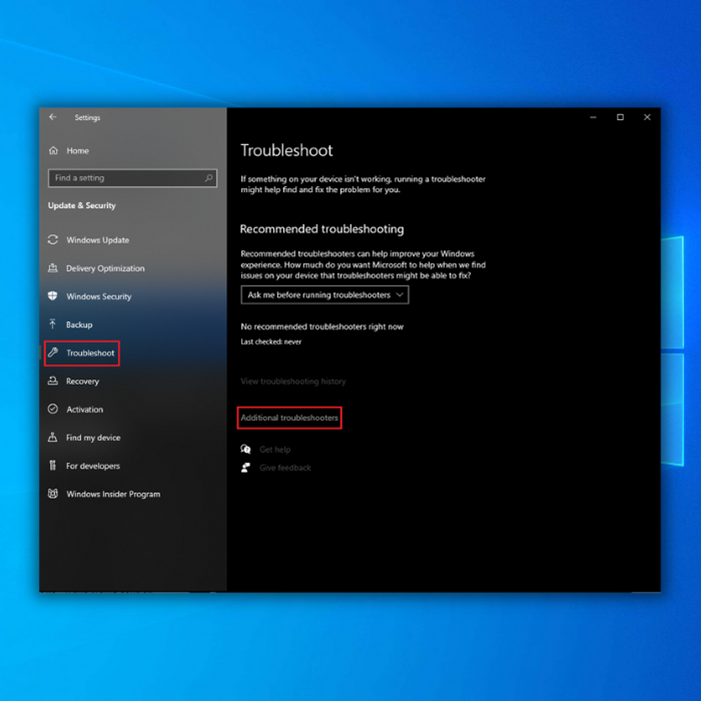
- Ubiqueu les " Aplicacions de Windows Store " ifeu-hi doble clic. Seleccioneu " Executar l'eina de resolució de problemes ".

- L'eina de resolució de problemes detectarà problemes automàticament. Si es detecta algun problema, es solucionarà automàticament. Un cop hàgiu completat aquests passos, proveu de comprovar si hi ha noves actualitzacions del sistema per veure si s'ha corregit l'error 0x8024001e.
Restablir la memòria cau de la botiga de Windows
La memòria cau de la botiga de Windows conté fitxers de l'historial de navegació que heu realitzat. Seguiu aquests passos per esborrar els fitxers de la memòria cau de la botiga de Windows.
- Premeu la tecla “windows ” del teclat i després premeu “R ”. Escriviu " wsreset.exe " a la finestra de diàleg d'execució i premeu " enter ".

- A continuació, veureu un finestra negra. Només has d'esperar que finalitzi el procés i s'iniciarà la botiga de Windows un cop hagi esborrat correctament els fitxers de memòria cau de la botiga de Windows.

Inicia manualment els serveis d'actualització de Windows
El següent pas us indicarà si l'actualització de Windows al vostre ordinador està activa o no. Windows 10 no buscarà actualitzacions noves si aquest servei està desactivat.
- Manteniu premuda la tecla “Windows ” i premeu la lletra “R ”, i escriviu “services.msc ” al quadre de cerca d'ordres d'execució.

- A la finestra “Serveis ”, mireu per al servei “Windows Update ”, feu clic amb el botó dret i feu clic a “Inicia ”.

- Per assegurar-vos queel servei “Windows Update ” s'executa automàticament, feu clic amb el botó dret al servei “Windows Update ” una vegada més i feu clic a “Propietats ”.

- A la finestra següent, feu clic a "Tipus d'inici ", seleccioneu " Automàtic " i després feu clic a " D'acord .” Un cop fet, reinicieu l'ordinador i verifiqueu si aquests passos han solucionat el problema.

Elimineu la carpeta de distribució de programari
Els fitxers Dll normalment es guarden en una carpeta especial quan s'instal·la el sistema. actualitzacions. De vegades, els fitxers dll que heu baixat contenen programari maliciós. Tots els fitxers per a les actualitzacions de Windows es troben a la carpeta SoftwareDistribution.
Si suprimiu la carpeta SoftwareDistribution, també esteu eliminant els fitxers danyats anteriorment que puguin haver provocat l'error de Windows Update 0x8024001E.
- Obre “El meu ordinador ” o “Aquest PC ” i obriu el “Disc local (C:) .”

- A la barra de cerca a la cantonada superior dreta de la finestra, escriviu “SoftwareDistribution ”. Un cop trobeu la carpeta, podeu fer-hi clic i prémer la tecla “suprimeix ” del vostre teclat.

- Reinicieu l'ordinador, obriu el Windows Actualitzeu l'eina i executeu l'Actualització de Windows per comprovar si aquests passos podrien corregir el codi d'error 0x8024001e.
Realitzar una restauració del sistema
Podeu utilitzar la Restauració del sistema de Windows per tornar a un estat a l'ordinador quan n'hi hasense errors. Tenir una opció de punt de restauració és una bona pràctica. D'aquesta manera, podeu desar els fitxers més importants quan baixeu aplicacions que incloguin programari maliciós o que tinguin una clau de registre corrupta. És una bona mesura si trobeu un error d'actualització 0x8024001e.
- Descarregueu Eina de creació de mitjans del lloc web de Microsoft.

- Executeu l'eina de creació de suports per crear un suport d'instal·lació de Windows (podeu utilitzar una unitat d'instal·lació USB o un CD/DVD).
- Arrenqueu l'ordinador des del disc o la unitat USB.
- Següent , configureu l'idioma, el mètode de teclat i l'hora. Feu clic a " Repara l'ordinador ".

- Vés a Tria una opció. Trieu " Resolució de problemes " i " Opcions d'inici avançades ". Finalment, trieu el " Punt de restauració del sistema ".

- Seguiu les instruccions que apareixen a la pantalla per acabar una restauració del sistema.
Després de realitzar aquests passos, proveu de veure si el mètode podria solucionar l'error d'actualització de Windows 0x8024001E. Si l'error persisteix, consulteu el mètode de correcció següent.
Reinicieu Microsoft Update
Podeu solucionar l'error 0x8024001e reiniciant tota l'actualització. Una altra possible raó per la qual pot estar experimentant l'error 0x8024001E de l'actualització de Windows 10 és quan la vostra actualització de Windows està actuant.
Això pot ser degut a diversos motius, com ara programes instal·lats danyats, aplicacions de Windows problemàtiques o més. Molts usuaris van informar que podrien

